1.5.3. Перекодирование переменных
Перекодирование переменных служит для трансформации значений переменных с созданием или без создания новых переменных, а также для автоматического кодирования текстовых переменных для преобразования их к числовому виду.
1.5.3.1. Перекодирование внутри одной переменной
Рекомендуется производить перекодирование значений многовариантных переменных (точнее, наборов дихотомий, как было показано в разделе 1.4.2) сразу после создания базы данных. При этом все пропущенные значения (вариант не отмечено) в таких вопросах следует перекодировать из System Missing в нули. В дальнейшем это позволит использовать данные дихотомические переменные (уже с двумя вариантами ответа: 0 и 1) при проведении статистического анализа (например, при построении перекрестных распределений). Альтернативой обработки многовариантных переменных является формирование серии полноценных одновариантных переменных путем кодирования всех возможных взаимодействий между вариантами ответа на многовариантный вопрос. Очевидно, что такая методика подходит только для вопросов с небольшим количеством вариантов ответа.
Перекодирование может осуществляться как внутри одной уже существующей переменной, так и с созданием новой переменной, содержащей перекодированные значения. В последнем случае исходная переменная будет содержать неперекодированные значения, а вновь созданная — перекодированные значения.
Рассмотрим методику перекодирования внутри одной существующей переменной (без создания новой). В качестве примера возьмем случай с многовариантным вопросом Где Вы обычно покупаете кетчуп?, у которого есть четыре варианта ответа:
1. q2_l — рынки;
2. q2_2 — магазины;
3. q2_3 — палатки;
4. q2_4 — другое.
При этом выбор респондентом данных пунктов закодирован в базе данных как 1, а отсутствие выбора — значением System Missing (отражается символом,). Произведем перекодирование отсутствующих значений System Missing в нули.
Вызов диалогового окна перекодировки внутри одной переменной осуществляется при помощи меню Transform ► Recode ► Into Same Variables. Открывшееся диалоговое окно, как и большинство других окон SPSS, в левой области содержит список всех доступных переменных, а в правой (имеющей метку Variables) — место для помещения перекодируемых переменных. Необходимо особо подчеркнуть, что за один цикл использования диалогового окна Recode into Same Variables можно перекодировать сколько угодно переменных, но только одними и теми же кодами. Иными словами, нельзя в одной переменной нули заменить на единицы, а в другой — шестерки на строки Шесть. Для этого придется сначала перекодировать первую переменную (нули на единицы), а затем вновь вернуться в диалоговое окно Recode into Same Variables, щелкнуть на кнопке Reset и затем ввести данные для перекодировки другой переменной.
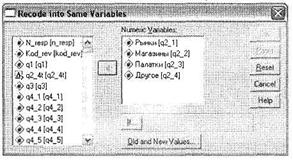 |
В нашем случае мы собираемся перекодировать четыре переменные, имеющие одинаковые унарные шкалы, состоящие всего из одного значения 1. Поэтому в описываемом диалоговом окне можно ввести их одновременно в область Variables (рис. 1.20).
|
При щелчке на кнопке If вызывается диалоговое окно, по внешнему виду и по функциям аналогичное окну Select Cases: If, представленному на рис. 1.16. Из этого окна молено производить перекодирование переменных, помещенных в область Variables, не для всех респондентов, а только для конкретных групп (например, только для мужчин).
В нашем случае мы не будем ставить никаких условий. Щелкните на кнопке Old and New Values, которая открывает диалоговое окно, позволяющее задать перекодируемые значения (рис. 1.21). Это окно разделено на две части. В левой можно указать, какие конкретно значения подлежат перекодировке, а в правой — в какие значения они будут перекодированы. Чтобы указать конкретное значение для перекодировки, введите исходное значение в левое поле Value, а конечное значение — в правое поле Value.
Для специальных значений System Missing есть специальный одноименный параметр. В нашем примере в левой области диалогового окна выберите пункт System Missing, а в правой — в поле Value введите 0. Далее щелкните на кнопке Add, чтобы добавить указанное сочетание в список перекодировки. (Необходимо особо отметить, что значения, не указанные в списке перекодировки, оставляются неизменны.)
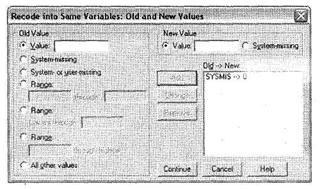 |
|
После того как были указаны все необходимые варианты перекодирования (в нашем случае — только один), следует закрыть окно щелчком на кнопке Continue и запустить процедуру перекодирования кнопкой ОК. В исходной базе данных SPSS все значения System Missing в переменных q2_l - q2_4 будут перекодированы в нули, единицы при этом сохранятся.
1.5.3.2. Перекодирование с образованием новых переменных
Рассмотрим теперь другой случай перекодирования переменных, в результате которого исходная переменная остается неизменной, а перекодированные значения отражаются в новой переменной. Данная процедура осуществляется при помощи меню Transform ► Recode ► Into Different Variables. Диалоговое окно Recode into Different Variables (рис. 1.22) аналогично окну Recode into Same Variables (рис. 1.20), только добавлена дополнительная область Output Variable, предназначенная для указания имени (Name) и метки (Label) вновь создаваемой переменной, которая будет содержать перекодированные значения.
В качестве примера мы взяли переменную ql6, содержащую ответы на вопрос относительно частоты покупок респондентами плавленого сыра. При этом опрошенные должны были выбрать один из восьми вариантов:
1. каждый день;
2. 3-4 раза в неделю;
3. 1-2 раза в неделю;
4. 1-2 раза в месяц;
5. реже 1 раза в месяц;
6. 1 раз в полгола:
7. 1 раз в год;
8. затрудняюсь ответить.
После перекодирования мы должны получить переменную ql6_rec, в которой интервалы 1,2 и 3 будут объединены в группу с кодом 1 (Частые покупатели); интервалы 4, 5, 6 и 7 — в группу с кодом 2 (Редкие покупатели); а интервал 8 — в значения System Missing.
|
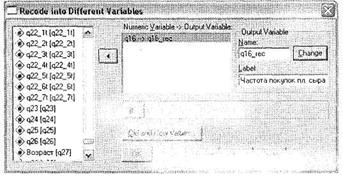 |
Введите в соответствующие поля название и метку новой переменной. Обратите внимание, что в описываемом диалоговом окне также есть кнопка условного отбора данных If. Откройте диалоговое окно Old and New Values, щелкнув на одноименной кнопке (рис. 1.23).
|
 |
Это окно напоминает окно, представленное на рис. 1.21, но в нем также содержатся некоторые дополнительные полезные инструменты. По умолчанию значения исходной переменной, не указанные в списке перекодировки, не попадают в новую переменную. Изменить данное условие по умолчанию можно при помощи параметра Сору old value(s). Также появилась возможность конвертации числовых значений в строковые (параметр Output variables are strings). При этом изменится тип всей новой переменной; следовательно, все исходные значения должны быть перекодированы как
Строковые. Существует и обратная возможность — конвертации строковых значений, похожих на цифры, в числовой вид (например, «5» в 5). Данная возможность реализуется при помощи параметра Convert numeric strings to numbers.
В нашем случае мы при помощи параметра Range перекодировали значения исходной переменной — от 1 до 3 — в 1, от 4 до 7 — в 2, а значение 8 — в System Missing. После щелчков в соответствующих диалоговых окнах на кнопах Continue и ОК будет создана новая переменная ql6_rec, содержащая перекодированные по указанной схеме значения переменной ql6.
1.5.3.3. Автоматическое перекодирование
Данная процедура предназначена для автоматического кодирования полей анкеты числовыми значениями типа индекс. В маркетинговых исследованиях эта процедура применяется в основном для текстовых полей в тех случаях, когда в анкете есть либо открытые вопросы (являющиеся текстовыми переменными в базе данных), либо варианты ответа Другое с дополнительным полем для указания респондентом конкретного варианта.
При выполнении процедуры одинаковые ответы из текстовых полей группируются, и им присваиваются соответствующие коды ответа (например, начиная с 1). Для того чтобы автоматическое перекодирование имело практический смысл, необходимо жестко формализовать ответы респондентов в текстовых полях. Если при заполнении анкет допускалась свободная формулировка респондентами своих ответов, следует перед вводом анкет в компьютер (или на этапе ввода) переформулировать их в соответствии с требованиями формализации. Меньшее количество различных вариантов ответа на открытый вопрос является предпочтительным, так как в дальнейшем при построении распределений большое число категорий трудно читается на графиках и в таблицах. Еще одно существенное требование к ответам респондентов на открытые вопросы — это достаточное количество респондентов в каждой группе ответов. Варианты ответов, указанные малым числом опрошенных, обычно относятся к варианту Другое.
Диалоговое окно Automatic Recode (рис. 1.24) вызывается при помощи меню Transform ► Automatic Recode. В нашем примере мы задавали респондентам вопрос Какие марки глазированных сырков Вы знаете?. После списка основных конкурентов на данном рынке в анкете был вариант ответа Другое (переменная q9_13t), в который записывались компании-производители, не вошедшие в данный перечень. Закодируем эти марки числовыми значениями (вместо текстовых полей). Для этого следует перенести из левого списка всех доступных переменных интересующую нас текстовую переменную q9_13t в область Variable ► New Name и в соответствующем поле указать новое имя вновь создаваемой числовой переменной q9_13t_n. Затем, чтобы подтвердить преобразование, необходимо щелкнуть на кнопке New Name. В группе переключателей Recode Starting from есть два параметра, позволяющие присвоить номера вариантам ответа либо по алфавиту, начиная с самого малого значения (Lowest value), либо начиная с конца упорядоченного списка вариантов ответа (Highest value).
После щелчка на кнопке ОК и выполнения указанных преобразований в базе данных будет создана новая числовая переменная (q9_13t_n) с вариантами ответа согласно списку перекодировки. Список также выводится SPSS (в окне SPSS Viewer), он показан на рис. 1.25.
|
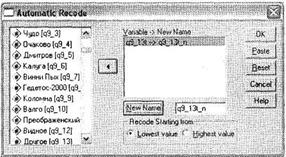 |
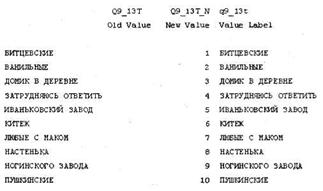 |
|
Как видно на рисунке, список разделен на три части: слева находятся значения исходной переменной (q9_13t); в среднем столбце расположены коды, под которыми данные текстовые значения представляются в новой переменной (q9_13t_n); правый столбец дублирует левый. Теперь по вновь созданной числовой переменной можно строить графики, а также использовать ее в других статистических процедурах.
| < Предыдущая | Следующая > |
|---|